MP3는 오디오 콘텐츠를 압축하는 가장 유명한 파일 형식입니다. 오디오 파일의 반복 데이터를 압축합니다. 이것은 또한 우리가 즐겨 듣는 오디오북에 대한 지원을 얻었습니다. 그러나 이러한 형식의 오디오는 특허 없이 만들어집니다. 또한 불법 복제를 조장하고 조장할 수도 있습니다. 또한 다운로드한 MP3는 파일 품질이 낮아질 수 있습니다. MP3 파일을 구울 때마다 원본 오디오의 메타데이터가 누락될 수 있습니다. 따라서 Windows, Linux 또는 Mac에서 최고의 MP3-M4A 변환기를 검색하는 것이 현명한 선택입니다.MPEG-4 오디오는 팟캐스트, 노래 및 오디오북을 비롯한 다양한 유형의 오디오 콘텐츠를 저장할 수 있는 오디오 컨테이너입니다. 다재다능하고 뛰어난 음질을 자랑합니다.
1부. MP3와 M4A 오디오 형식의 차이점
이 두 형식은 많은 공통점을 공유합니다. 예를 들어, 이러한 형식의 파일은 파일 크기를 압축하는 압축 메커니즘으로 개발되었습니다. 그러나 이 둘은 서로 충분히 멀리 떨어져 있는 몇 가지 차이점이 있습니다. 다음은 두 오디오 형식에서 비교할 몇 가지 사항입니다.
호환성
이 둘을 차별화하는 핵심 요소는 기본적으로 M4A가 무제한 오디오 형식이 아니라는 것입니다. 또한 사용하기로 선택한 일부 장치에서는 지원되지 않습니다. 다른 장치로의 전송을 지원하지 않습니다. 반면 MP3는 다양한 장치와 호환되는 오디오 컨테이너입니다.
품질
품질은 우리가 음악, 팟캐스트, 오디오북과 같은 다양한 오디오 파일을 즐기는 주된 이유입니다. MP3의 단점 중 하나는 특히 다운로드 및 전송 측면에서 음질입니다. 다른 오디오 형식과 비교하여 M4A는 사용자의 모든 거래에서 품질을 유지했습니다.
스토리지 소비
MP3는 MPEG-4 오디오나 M4A에 비해 상대적으로 크기가 큽니다.
- 차이점
- 호환성
- 품질
- 파일 크기
| MP3 | M4A |
| 와이드 디바이스 | 많은 사람들이 지원하지 않음 |
| 양질 | 고품질 |
| 대형 | 작은 크기 |
호환성, 품질 및 크기와 관련하여 고유한 장점에도 불구하고 M4A를 더 높은 품질의 사운드 표준으로 선택하는 것을 고려하십시오. 이러한 점을 감안할 때 다음을 적극 권장합니다. MP3를 M4A로 변환 아래에 제공된 솔루션을 사용하여 오디오 파일을 만들 수 있습니다.
파트 2. AVAide 비디오 컨버터를 사용하여 MP3를 M4A로 쉽게 변환하는 방법
MP3를 M4A로 변경하는 신뢰할 수 있는 최상위 소프트웨어를 찾고 계시다면, AVAide 비디오 컨버터 이전 파일을 쉽게 축소할 수 있는 솔루션입니다. 이 오디오 변환기는 우리가 익숙한 기존 도구를 인식하는 방식을 능가합니다. 그러나 이것은 거의 고유하고 고급 기능을 보여줍니다. 업그레이드된 가속 기술로 속도가 50배 빨라진 것은 말할 것도 없다. 그것은 또한 한 번에 발생하는 그룹의 오디오 파일을 변환하는 데 잘 작동 할 수 있습니다. 일괄 변환은 출력에 영향을 미치지 않고 여전히 고품질이며 기본 설정을 조정할 수 있습니다. 다음 지침을 사용하면 MP3를 M4A로 쉽게 변경할 수 있습니다.
1 단계소프트웨어 다운로드 및 설치
첫째, 장치의 웹 브라우저에서 소프트웨어를 다운로드할 수 있습니다. 의 공식 웹 페이지로 이동하십시오. AVAide 비디오 컨버터. 착륙하면 다운로드 버튼을 클릭하고 설치하기만 하면 됩니다.
2 단계MP3 오디오 파일 삭제
인터페이스에서 MP3 오디오 파일을 드래그합니다. 또는 파일 추가 단추. 파일을 그룹으로 추가하여 시간 소비를 줄이십시오.
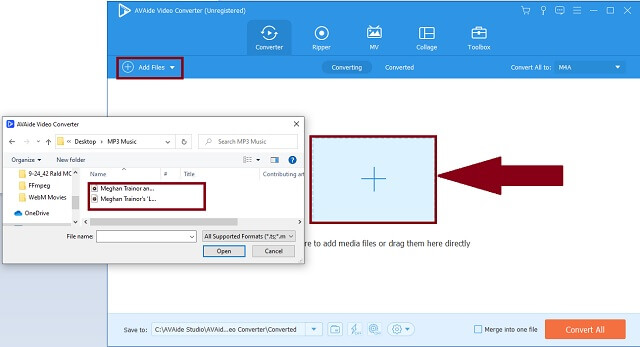
3단계출력 컨테이너 변경
형식 목록 패널에서 오디오 버튼과. 찾아봐 M4A 오디오 형식을 선택하고 클릭하십시오. 적절한 클릭하여 모든 파일을 한 번에 변경 모두 변환 단추.
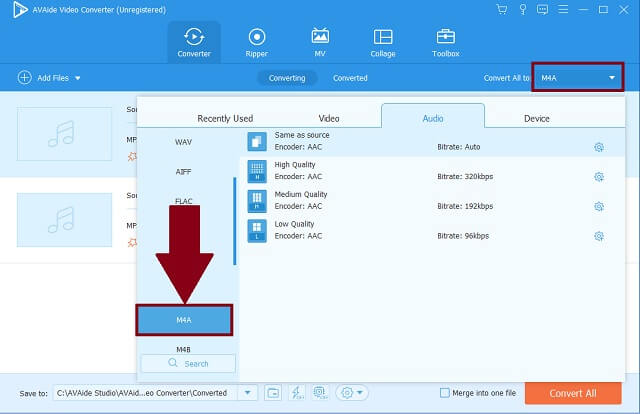
4단계간단한 프로세스 시작
그런 다음 다음 단계는 프로세스를 시작하는 것입니다. 모두 변환 단추. 프로세스를 중지하여 자유롭게 중지할 수 있습니다. 이것은 수정 설정에서 무언가를 잊어 버린 경우 발생할 수 있습니다.
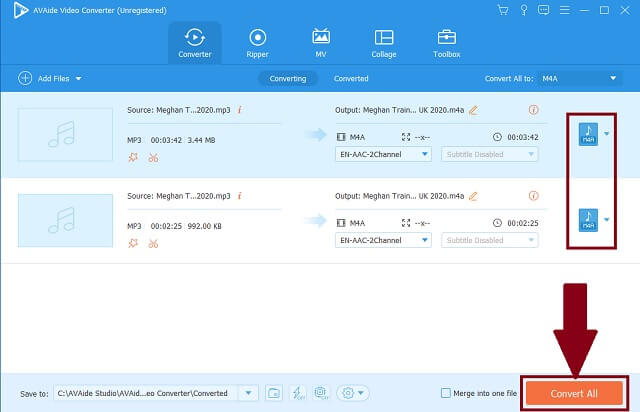
5단계파일 대상 확인
마지막으로 변환된 파일을 확인하려면 저장하도록 설정한 파일 대상에서 찾으십시오.
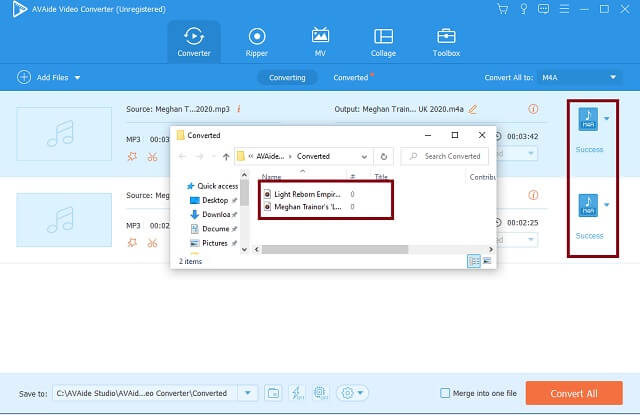
- 이 도구를 뚜렷하게 특별하게 만드는 것은 핵심 기능입니다.
- 대부분의 장치와 호환되는 수많은 비디오 및 오디오 형식이 있습니다.
- 조정 가능한 오디오 설정을 쉽게 사용할 수 있습니다.
- 속도 및 품질 손실 없이 그룹으로 변환합니다.
- Toolbox는 미디어 콘텐츠를 향상시키기 위해 만들어졌습니다.
- 트레일 버전은 일정 기간 및 사용이 제한됩니다.
3 부분. iTunes를 사용하여 MP3를 M4A로 변환하는 방법
Apple은 전 세계적으로 많은 인상을 받았습니다. 회사의 신뢰성과 제품의 높은 품질 기준. 인기있는 오디오 소프트웨어 중 하나는 iTunes입니다. 좋아하는 노래와 비디오만 재생하는 것은 아닙니다. Mac에서 무료로 MP3 to M4A 변환기가 될 수도 있습니다. 원하는 경우 Windows에서도 다운로드할 수 있습니다. 이 플레이어가 변환 요구 사항에 대해 어떻게 작동하는지 연결하십시오. 다음은 도구의 변환 용량을 사용할 때 고려할 쉬운 단계입니다.
1 단계프리웨어 설치 및 액세스
상단 패널의 파일 탭에서 전환하다 버튼을 누르고 클릭하기만 하면 됩니다.
2 단계오디오 출력 형식 변경
목록에서 형식을 선택하고 AAC 버전으로 생성 M4A에는 이러한 유형의 인코더가 있기 때문에 버튼입니다.
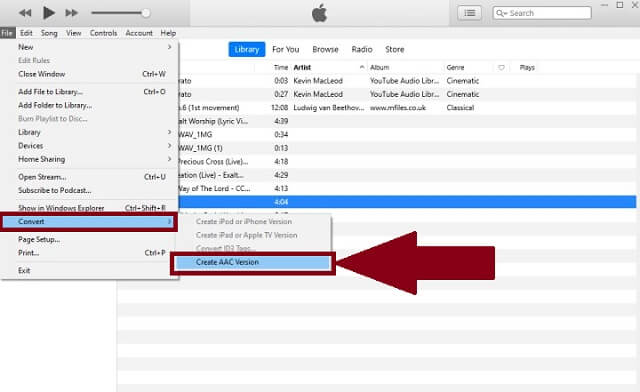
- 특히 우리 음악에 잘 알려진 오디오 플레이어입니다.
- 가이드 코덱을 사용하여 다른 오디오 형식으로 변환할 수 있습니다.
- 오디오 파일 가져오기가 활발합니다. 사용자에게 원치 않는 혼란을 야기합니다.
- 오디오 파일 형식의 짧은 목록만 제공합니다. 4~6가지 형식만 가능합니다.
- 특히 처음 시도하는 사람들에게는 포괄적이지 않습니다.
4부. AVAide 무료 비디오 변환기를 사용하여 MP3를 M4A로 변환하는 방법에 대한 웹 기반 방법
웹을 사용하고 온라인에서 무료 MP3-M4A 변환기를 통합하는 방법이 있습니다. 이것은 의 도움으로 AVAide 무료 비디오 컨버터. 이 도구는 무료이며 비용이 듭니다. 당신이 멀티미디어 전문가인 것처럼 당신의 기술조차도 아닙니다. 이 솔루션에서는 이 도구가 완전히 도움이 될 수 있기 때문에 사전 경험이 필요하지 않습니다. 프로세스가 몇 분 밖에 걸리지 않는다는 점에서 속도는 매우 뛰어납니다. 품질은 비교할 수 없습니다. 출력은 조정 가능한 오디오 설정을 통해 원래 품질을 유지하고 향상시킬 수도 있습니다. 아래에 주어진 지침에 따라 이 모든 것을 경험하십시오.
1 단계브라우저에서 앱 검색
기기에서 다음 웹페이지를 방문하세요. AVAide 무료 비디오 컨버터. 원활하게 작동하려면 장치가 모든 인터넷 소스에 연결되어 있는지 확인해야 합니다.
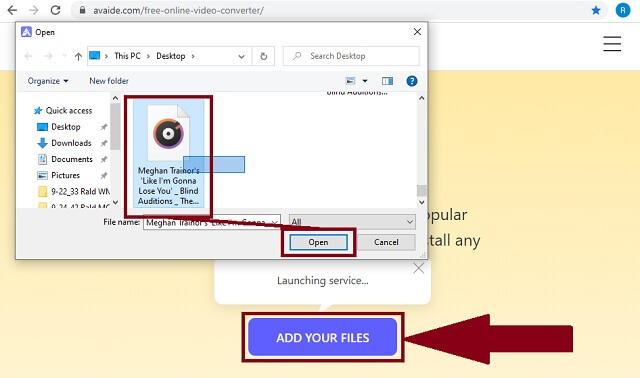
2 단계로컬 저장소에서 파일 추가
방문 후 다음을 클릭하여 로컬 MP3 파일 추가를 시작하십시오. 파일 추가 단추. 이 도구는 일괄 기능으로 작업하는 사용자에게 제공됩니다.
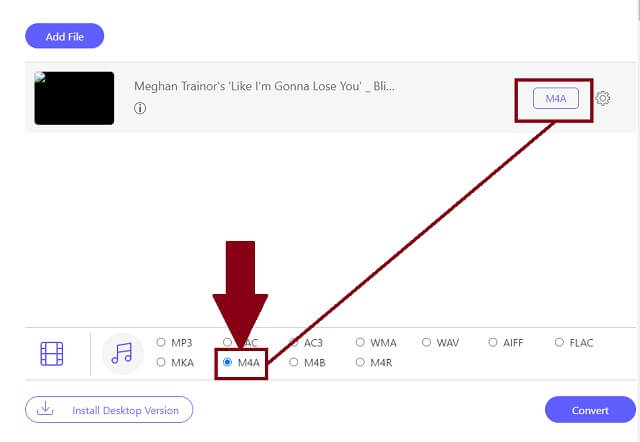
3단계새 오디오 형식 선택
클릭하여 진행 음악 아이콘 패널에서 모든 숨겨진 오디오 형식을 생성합니다. 찾기 M4A 버튼을 누르고 즉시 클릭하십시오.
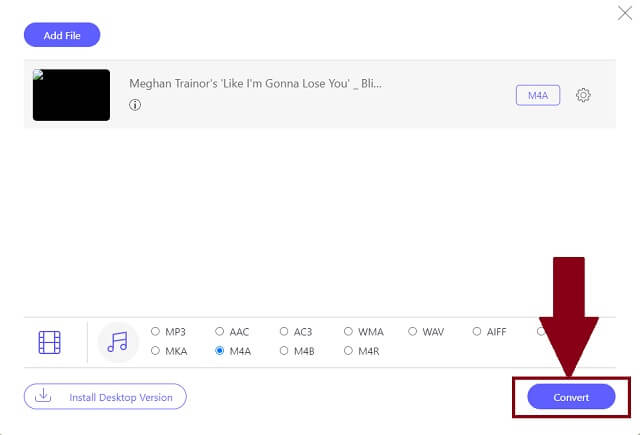
4단계빠른 프로세스 시작
인터페이스에서 완료된 모든 파일을 변경하려면 전환하다 인터페이스 하단의 버튼.
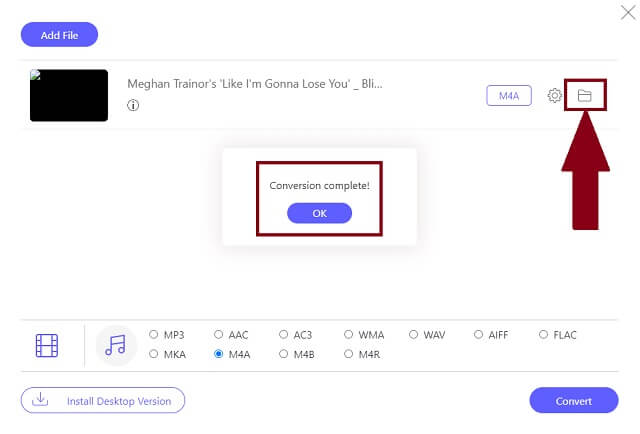
5단계새로 저장된 비디오 찾기
오디오 파일을 자동으로 찾으려면 폴더 아이콘. 이제 그들의 능력을 즐기고 최대화할 수 있습니다.
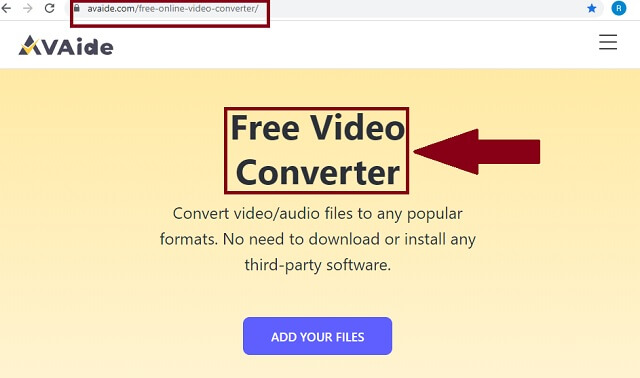
- 무료 MP3 to M4A 변환기입니다.
- 오디오 파일 형식의 긴 목록이 제공됩니다.
- 속도 가속이 고급입니다.
- 대부분의 장치에 대한 호환성이 지원됩니다.
- 동시 변환이 적합합니다.
- 도구 상자는 해당 소프트웨어 버전에서만 사용할 수 있습니다.
파트 5. MP3 및 M4A FAQ
MP3는 좋은 오디오 형식입니까?
MP3는 특히 호환성 측면에서 완전히 좋은 형식입니다. 압축되고 손실되기 때문에 크기도 상당히 작습니다. 이러한 이점에도 불구하고 이 형식은 메타데이터 지원이 열악하고 해상도나 음질이 높지 않습니다.
M4A가 MP3보다 나은가요?
M4A 또는 MPEG-4 오디오 형식은 MP3보다 음질이 좋습니다. 이 형식을 사용하면 다운로드 및 전송 시 저장된 품질을 유지할 수 있습니다. 따라서 다음을 사용하여 MP3를 M4A 형식으로 변경하십시오. AVAide 비디오 컨버터.
M4A 형식은 무엇을 의미합니까?
이 오디오 형식은 단순히 MPEG-4 오디오를 나타냅니다. 음악, 팟캐스트 및 오디오북에 가장 적합합니다.
요약하면 다양한 변환기가 있습니다. MP3를 M4A로 변경. 온라인 또는 다운로드 가능한 소프트웨어를 통해. AVAide 비디오 컨버터, iTunes 및 AVAide Free Video Converter는 절대적으로 놀라운 경험을 선사할 것입니다. 그러나 세 사람 중 많은 사람들이 믿음을 공유했습니다. AVAide 비디오 컨버터. 이 오디오-비디오 변환기는 올인원 미디어 파트너입니다.
무손실 품질의 변환을 위해 350개 이상의 형식을 지원하는 완벽한 비디오 도구 상자입니다.
비디오 변환 솔루션
- Windows 7/8에서 MP4를 Windows Movie Maker로 변환하는 방법
- PC/Macx용 상위 7 MKV-AVI 변환기 응용 프로그램
- MOV를 iPhone 비디오로 쉽게 변환하는 검증된 방법
- MOV 비디오 파일을 WebM 형식으로 변환하는 2가지 쉬운 방법
- MP4 비디오를 SWF 형식으로 변환하는 3가지 쉬운 방법
- 품질 손실 없이 MOV를 OGG로 변환하는 3가지 쉬운 방법
- PC/Mac에서 MOV를 WMA로 변환하는 단계별 가이드
- MP4 비디오를 M4A 형식으로 변환하는 구체적인 가이드
- 데스크탑 또는 온라인에서 MP4를 DivX로 변환하는 3가지 쉬운 방법
- PC/Mac에서 MP4를 WMA로 변환하는 데 도움이 되는 구체적인 가이드



 안전한 다운로드
안전한 다운로드


